一.首先先说一下adb
adb的全称为Android Debug Bridge,就是调试桥。adb是androi SDK里的一个工具,用这个工具可以操作管理安卓虚拟机和真实安卓设备。
1.首先我们需要配置adb的环境。
先检验一下之前是否配置过,在cmd中输入adb,配置成功的显示如下:
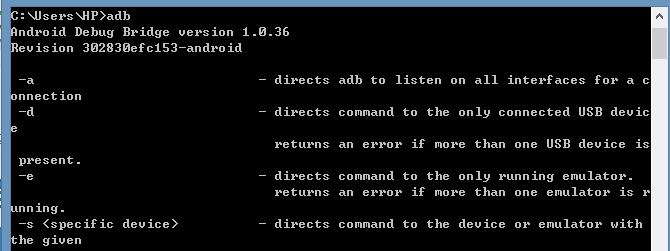
配置失败会显示:’adb‘不是内部或外部命令,也不是可运行的程序或批处理文件
如果没有配置,在Path中添加Android SDK安装路径中adb.exe的路径(配置环境变量的方法比较简单,右键我的电脑->属性->高级->环境变量->Path,然后直接将路径添加到path中(注意环境变量添加的规范,用';'分号隔开))。重启android studio就可以在terminal中使用adb了。
2.ADB常用的命令
先附上ADB命令行大全博客网址:http://blog.csdn.net/janronehoo/article/details/6863772和http://www.open-open.com/lib/view/1327557366686
1>.adb devices
查看设备

2>.adb install (-r) <apk文件路径>
将指定的apk文件安装到设备上
有-r时表示先删除再安装
3>.adb uninstall <软件名>
adb uninstall -k<软件名>
加-k参数表示为卸载软件保留配置和缓存文件
4>.adb push <远程路径> <本地路径>
使用push命令把本机电脑上的文件或者文件夹复制到设备
5>.adb pull
用pull命令把设备上的文件或者文件夹复制到本机电脑
6>.adb help
显示帮助信息
7>.adb connect IP地址
无数据线连接设备,这条语句算是比较重要的,可以使用这条语句使用wifi连接手机,pad和tv等设备。

8>.adb shell
进入模拟器的shell模式:
9>.cls
清屏
二.然后是gradle的使用
跟前面一样先要配置环境变量(这里不再详细说),配置成功显示如下:
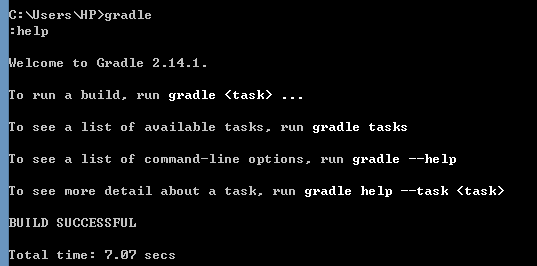
命令行下gradle的使用比较简单,主要形式就是gradle 任务名称,
如:
gradle clean
gradle assembleRelease 编译并打Release的包
使用gradle,除了已定义的task任务,我们还可以自定义Task任务
如:
uploadArchives {
repositories.mavenDeployer {
repository(url: rootProject.maven.url) {
authentication(userName: rootProject.maven.userName, password: rootProject.maven.password)
}
}
}
这里实现了将所生成的jar文件将被上传到指定的文件夹中。
gradle自定义参考博客:http://www.tuicool.com/articles/Av2qMr
总的来说android studio的终端使用与linux系统的终端相似,使用起来还是比较简单的,之后了解到更多会不断补充的。